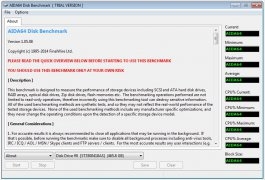Inkinga yokuvula ikhompyutha isikhathi eside kuvame kakhulu futhi inezimpawu ezihlukile. Lokhu kungaba yi-hang esiteji sokubonisa uphawu lomkhiqizi webhodi yomama, noma ukubambezeleka okuhlukahlukene okuvele kuqalile ohlelweni uqobo - isikrini esimnyama, inqubo ende esikrinini se-boot, nezinye izinkinga ezifanayo. Kulesi sihloko, sizoqonda izizathu zalokhu kuziphatha kwe-PC futhi sicabangele ukuthi ungaziqeda kanjani.
I-PC ivulwa isikhathi eside
Zonke izimbangela zokubambezeleka okukhulu lapho uqala ikhompyutha zingahlukaniswa lezo zidalwa ngamaphutha wesoftware noma izingxabano kanye nalezo ezivelayo ngenxa yokusebenza okungalungile kwamadivayisi asemzimbeni. Ezimweni eziningi, "iphutha" yisoftware - abashayeli, izinhlelo zokuqala, izibuyekezo, kanye ne-BIOS firmware. Ngokujwayelekile, kuvela izinkinga ngenxa yokungasebenzi kahle noma amadivaysi angahambelani - amadiski, kufaka phakathi angaphandle, ama-drive Drives kanye nezibalo.
Okulandelayo, sizokhuluma ngokuningiliziwe ngazo zonke izizathu eziphambili, sizonikeza izindlela zomhlaba wonke zokuqedwa kwabo. Izindlela zizonikezwa ngokuya ngokulandelana kwezigaba eziphambili zokulayisha i-PC.
Isizathu 1: BIOS
"Amabhuleki" kulesi sigaba akhombisa ukuthi ama-BIOS webhodi lomama isikhathi eside futhi aqala amadivayisi axhumeke kwikhompyutha, ikakhulukazi okushayela kanzima. Lokhu kwenzeka ngenxa yokuntuleka kokusekelwa kwekhodi kukhodi noma izilungiselelo ezingalungile.
Isibonelo 1:
Ufake i-disk entsha ohlelweni, okwathi ngemuva kwalokho i-PC yaqala ukubhutha isikhathi eside, futhi esiteji se-POST noma ngemuva kokuvela kwelogo yebhodi. Lokhu kungasho ukuthi i-BIOS ayinakucacisa izilungiselelo zedivayisi. Ukulanda kuzokwenzeka noma kunjalo, kepha ngemuva kwesikhathi esidingekayo senhlolovo.
Kunendlela eyodwa kuphela yokuphuma - ukubuyekeza i-BIOS firmware.
Funda kabanzi: Ukuvuselelwa kwe-BIOS kukhompyutha
Isibonelo 2:
Uthenge ibhodi lomama elisetshenzisiwe. Kulokhu, kungavela inkinga ngezilungiselelo ze-BIOS. Uma umsebenzisi wangaphambilini eguqula amapharamitha wesistimu yakhe, ngokwesibonelo, alungiselele ukuhlanganiswa kwama-disks kuhlu lwe-RAID, khona-ke ngesikhathi sokuqalisa kuzoba nokubambezeleka okukhulu ngesizathu esifanayo - ivolumu ende nemizamo yokuthola amadivaysi alahlekile.
Isixazululo ukuletha izilungiselelo ze-BIOS esimweni sefektri.
Funda kabanzi: Ungayisetha kanjani kabusha izilungiselelo ze-BIOS
Isizathu 2: Abashayeli
Isinyathelo esilandelayo "esikhulu" sokuqala ukwethula abashayeli bedivaysi. Umaphelelwe isikhathi, ukubambezeleka okukhulu kungenzeka. Lokhu kuyiqiniso ikakhulukazi ngesoftware yama-node abalulekile, njenge-chipset. Isixazululo sizobe sibuyekeza bonke abashayeli abakukhompyutha. Kulula kakhulu ukusebenzisa uhlelo olukhethekile njenge-DriverPack Solution, kepha ungathola ngamathuluzi esistimu.
Funda kabanzi: Ungabuyekeza kanjani abashayeli

Isizathu 3: Ukuqalisa kwesicelo
Enye yezinto ezithinta ijubane lokuqala lohlelo izinhlelo ezenzelwe ukulungiselela ngokuzenzakalela lapho i-OS iqala. Inani labo kanye nezici zabo kuthinta isikhathi esidingekayo sokushintsha isikrini sikhiye sikwe-desktop. Lezi zinhlelo zifaka abashayeli bamadivayisi we-virtual - amadiski, ama-adapter, nezinye, ezifakwe izinhlelo ze-emulator, ngokwesibonelo, iDaemon Amathuluzi Lite.
Ukuze usheshise ukuqalisa kohlelo kulesi sigaba, udinga ukubheka ukuthi yiziphi izinhlelo nezinsizakalo ezibhalisiwe ekuqaleni, futhi ususe noma ukhubaze ezingadingekile. Kukhona ezinye izici okufanele unake.
Funda kabanzi: Ungasheshisela kanjani ukulayisha iWindows 10, Windows 7
Ngokuqondene nama-disk amadiski nezishayeli, udinga ukushiya kuphela lezo ojwayele ukuzisebenzisa noma ozifaka kuphela lapho kunesidingo.
Funda kabanzi: Ungawasebenzisa kanjani amathuluzi we-DAEMON
Ibambezelekile ukulayisha
Ekhuluma ngokulayisha okubambezelekile, sisho isilungiselelo lapho izinhlelo ezingaphansi kokuphoqelelwa, ukusuka endaweni yokubuka yomsebenzisi, ukuqala okuzenzakalelayo, ukuqala maduze nje kunesistimu uqobo. Ngokuzenzakalelayo, iWindows iqala zonke izinhlelo ngasikhathi sinye, izinqamuleli zayo zitholakala kufolda yokuqalisa noma okhiye bayo babhaliswe kukhiye obalulekile wokubhaliswa. Lokhu kudala ukwanda kokusetshenziswa kwezinsiza kusebenza futhi kuholela ezikhathini ezinde zokulinda.
Kukhona iqhinga elilodwa elikuvumela ukuthi uqale usebenzise ngokuphelele uhlelo, bese kuphela usebenzisa isoftware efanelekile. Ukuqalisa kuzosisiza Umsebenzi woHleloishumeke ku-Windows.
- Ngaphambi kokusetha ukulibaziseka kokulanda kohlelo, kufanele ulususe ekuqaleni (bheka izindatshana ezisheshayo ukulanda kusuka kusixhumanisi esingaphezulu).
- Siqala isheduli ngokufaka umyalo kulayini Gijima (Win + r).
umsebenz.dcIngatholakala futhi esigabeni "Ukuphatha" "Iphaneli Yokulawula".
- Ukuze uhlale ukufinyelela okusheshayo kwemisebenzi esizokwakha manje, kungcono ukuyifaka kufolda ehlukile. Ukuze wenze lokhu, chofoza engxenyeni leyo "Umtapo wezincwadi zomsebenzi" futhi ngakwesokudla, khetha Dala ifolda.
Nikeza igama, ngokwesibonelo, "I-AutoStart" bese uqhafaza Kulungile.
- Ngokuchofoza siya kwifolda entsha bese sakhe umsebenzi olula.
- Sinikeza igama kulo msebenzi futhi, uma ufisa, woza nencazelo. Qhafaza "Okulandelayo".
- Ewindini elilandelayo, shintshela kwipharamitha "Uma ungena ku-Windows".

- Lapha sishiya inani elizenzakalelayo.
- Phusha "Ukubuka konke" bese uthola ifayili elisebenzisekayo lohlelo olufunayo. Ngemuva kokuvula, chofoza "Okulandelayo".
- Ewindini lokugcina, hlola amapharamitha bese uqhafaza Kwenziwe.

- Qhafaza kabili emsebenzini ohlwini.

- Ewindini lezinto ezivulayo, iya kuthebhu "Izimbangela" bese, uvula isihleli ngokuchofoza kabili.

- Bheka ibhokisi eliseduze Beka eceleni bese ukhetha isikhawu esohlwini olwehliswayo. Ukukhetha kuncane, kepha kunendlela yokushintsha inani libe ngelakho ngokuhlela ngokuqondile ifayela lomsebenzi, esizokhuluma ngalo ngokuhamba kwesikhathi.

- 14. Izinkinobho Kulungile avale wonke amawindi.
Ukuze ukwazi ukuhlela ifayela lomsebenzi, kufanele ulikhiphe kuqala kusuka kumhleli wokuhlela.
- Khetha umsebenzi ohlwini bese ucindezela inkinobho "Thekelisa".

- Igama lefayela alikwazi ukushintshwa, udinga nje ukukhetha indawo eku-disk bese uqhafaza Gcina.

- Sivula idokhumenti etholile kusihleli se-Notepad ++ (hhayi nge-notepad ejwayelekile, lokhu kubalulekile) bese uthola umugqa kukhodi
I-PT15MKuphi 15M - Lesi isikhathi sokulibaziseka esikhethiwe ngemizuzu. Manje usungabeka noma iliphi inani lenamba.

- Okunye okubalulekile ukuthi ngokuzenzakalela, izinhlelo ezethulwe ngale ndlela zinikezwa okungabalulekanga okuphansi kakhulu ukufinyelela izinsiza ze-processor. Ngokwesimo sale dokhumenti, ipharamitha ingathatha inani kusuka 0 ngaphambili 10kuphi 0 - Ukubaluleka kwesikhathi sangempela, okungukuthi okuphakeme kakhulu, futhi 10 - ophansi kakhulu. "I-Planner" inquma okushiwo 7. Umugqa wekhodi:
7
Uma uhlelo olwethuliwayo aludingi kakhulu kwizisetshenziswa zesistimu, ngokwesibonelo, izinsizakalo zolwazi ezahlukahlukene, amaphaneli nolawulo wokudonswa kwezinye izilungiselelo zohlelo lokusebenza, abahumushi, nenye i-software esebenza ngemuva, ungashiya inani elizenzakalelayo. Uma ngabe lesi yisiphequluli noma olunye uhlelo olunamandla olusebenza ngenkuthalo ngesikhala sediski, esidinga inani elikhulu le-RAM nesikhathi esiningi sokuprosesa,-ke kuyadingeka ukwandisa ukubuka kwayo kuqala 6 ngaphambili 4. Lokhu okungenhla akukufanele, ngoba kungahle kube nokuhluleka ekusebenzeni kohlelo lokusebenza.
- Gcina idokhumenti ngesinqamuleli sekhibhodi I-CTRL + S bese uvalela isihleli.
- Susa umsebenzi kusuka "I-Planner".
- Manje chofoza entweni Ngenisa umsebenzi, thola ifayela lethu bese uchofoza "Vula".
- Iwindi lezakhiwo lizovula ngokuzenzakalelayo, lapho ungabheka khona ukuthi isikhawu sokusetha silondoloziwe. Ungakwenza lokhu kuthebhu efanayo. "Izimbangela" (bheka ngenhla).

Isizathu 4: Ukubuyekezwa
Imvamisa kakhulu, ngenxa yobuvila bemvelo noma ukuntuleka kwesikhathi, siziba okunikezwayo okuvela ezinhlelweni naku-OS ukuqala kabusha ngemuva kokuvuselela izinguqulo noma ukusebenzisa noma yiziphi izenzo. Lapho uhlelo luqaliswa kabusha, amafayela, okhiye bokubhalisa namasethingi kubhalwa phansi. Uma kunemisebenzi eminingi enjalo kulayini, okungukuthi, senqabile ukuqala kabusha izikhathi eziningi, lapho ngokuzayo uvula ikhompyutha yeWindows, kungathatha isikhathi ukuthi "ucabange". Kwezinye izimo, ngisho imizuzu embalwa. Uma ulahlekelwa yisineke futhi uphoqa ukuqala kabusha kohlelo, khona-ke le nqubo izoqala futhi.
Isixazululo lapha sinye: linda ngesineke ukuthi ideskithophu ilayishe. Ukuhlola, udinga ukuqalisa phansi futhi, futhi uma isimo siphinda, kufanele uye kusesho futhi ususe ezinye izimbangela.
Isizathu 5: Iron
Ukuntuleka kwezinsiza kusebenza ze-computer nakho kungathinta kabi isikhathi esivulwe ngaso. Okokuqala, leli inani le-RAM lapho idatha edingekayo iwela khona lapho ilayishwa. Uma singekho isikhala esanele, khona-ke kukhona ukusebenzisana okusebenzayo nge-hard drive. Okokugcina, njengendawo ehamba kancane ye-PC, kwehlisa ukuqala kohlelo kakhulu.
Indlela yokuphuma ukufaka imemodyuli eyengeziwe yememori.
Funda futhi:
Ungayikhetha kanjani i-RAM
Izizathu zokuncipha kokusebenza kwe-PC kanye nokuqedwa kwazo
Ngokuqondene ne-hard disk, idatha ethile ibhaliwe kuyo ngamafolda wesikhashana. Uma singekho isikhala samahhala esanele, kuzobambezeleka futhi kungqubuzana. Bheka ukuthi ngabe idrayivu yakho igcwele. Kufanele okungenani ibe ne-10, futhi okungcono ibe ngu-15% wendawo ehlanzekile.

Uhlelo lwe-CCleaner luzosiza ukusula i-disk yemininingwane engadingekile. I-arriers yayo iqukethe amathuluzi wokususa amafayela "angenampilo" nezikhiye zokubhalisa, kanye nekhono lokususa izinhlelo ezingasetshenziswanga futhi uhlele ukuqala.
Funda kabanzi: Ungayisebenzisa kanjani i-CCleaner
Ukufaka esikhundleni i-HDD yohlelo nge-state-state drive kuzosheshisa kakhulu ukulayisha.
Imininingwane engaphezulu:
Uyini umehluko phakathi kwe-SSD ne-HDD
Yikuphi SSD okufanele uyikhethele ilaptop
Ungasidlulisela kanjani isistimu kusuka ku-hard drive kuyi-SSD drive
Icala elikhethekile elinama-laptops
Isizathu sokulayisha kancane kancane kwamanye ama-laptops anamakhadi wehluzo amabili ebhodini - eyakhelwe ngaphakathi kusuka ku-Intel futhi idilivetha kusukela kubomvu "- ubuchwepheshe be-ULPS (Ultra-Low Power State). Ngosizo lwayo, imvamisa nokusetshenziswa ngokuphelele kwamandla kwekhadi levidiyo elingabandakanyeki njengamanje kuyancishiswa. Njengasikhathi sonke, ukuthuthuka okuhle kakhulu embonweni akuhlali kunjalo. Esimweni sethu, le ndlela, uma inikwe amandla (lokhu kungokwakhona), kungaholela esikrinini esimnyama lapho i-laptop iqala. Ngemuva kwesikhathi esithile, ukulanda kusaqhubeka, kepha lokhu akuyona into ejwayelekile.
Isixazululo silula - khubaza i-ULPS. Lokhu kwenziwa kusihleli serejista.
- Siqala umhleli ngomyalo ofakwe kulayini Gijima (Win + r).
umhlanga
- Iya kumenyu "Hlela - Thola".
- Lapha sifaka inani elilandelayo kwinkambu:
I-EnableULPSBeka ngaphambili Amagama ePhalamende bese uqhafaza "Thola ngokulandelayo".

- Qhafaza kabili ukhiye otholakalayo nasensimini "Inani" esikhundleni se "1" bhala "0" ngaphandle kwezingcaphuno. Qhafaza Kulungile.
- Sikhangela izinkinobho ezisele ngenkinobho ye-F3 bese siphindaphinda nezinyathelo zokushintsha inani. Ngemuva kokuthi injini yokusesha ikhombise umyalezo "Ukucinga Ukubhaliswa Kuqediwe", ungaqala kabusha ilaptop. Inkinga akufanele isabonakala ngaphandle kokuthi ibangelwe ezinye izimbangela.
Uyacelwa uqaphele ukuthi ekuqaleni kosesho kuqokonyiswa ukhiye wokubhalisa "Ikhompyutha"ngaphandle kwalokho umhleli kungenzeka angazitholi izinkinobho ezisezingxenyeni ezingenhla zohlu.
Isiphetho
Njengoba ubona, isihloko sokuvula kancane i-PC sibanzi kakhulu. Kunezizathu eziningi zokuziphatha kwalolu hlelo, kepha konke kususeka kalula. Ucezwana oluncane lweseluleko: Ngaphambi kokuthi uqale ukulwa nenkinga, thola ukuthi ngabe ikhona ngempela. Ezimweni eziningi, sinquma isivinini sokulanda, siholwa imizwa yethu engaphansi. Musa "ukushesha impi" - mhlawumbe lokhu kuyinto yesikhashana (isizathu No. 4). Sidinga ukuxazulula inkinga ngokuqala kancane ikhompyutha lapho isikhathi sokulinda sesivele sitshele ngezinkinga ezithile. Ukugwema izinkathazo ezinjalo, ungabuyekeza abashayeli njalo, nokuqukethwe ngokulandelana kokuqalisa nediski yesistimu.